win10任务栏开始菜单无法打开的解决方案 win10任务栏右键菜单不出现的解决方法
更新时间:2023-04-27 09:33:49作者:jiang
win10任务栏开始菜单无法打开的解决方案,随着Win10系统的广泛应用,许多用户都可能遇到任务栏开始菜单无法打开的问题。这种问题的出现让许多用户感到困惑和不安,因为它会严重影响他们的工作效率。另外有些用户还会遇到任务栏右键菜单无法出现的问题,这也会给他们带来很多麻烦。针对这两个问题,我们需要了解一些解决方案,以便及时修复这些问题,从而确保我们的使用体验更加顺畅。
方法一:开启服务
1、win+R快捷键打开运行窗口,输入services.msc命令,点击确定。
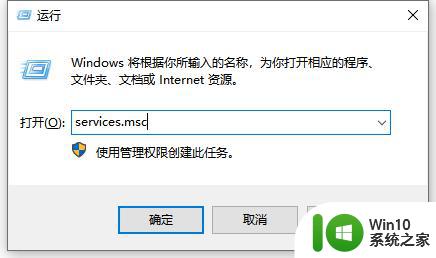
2、打开服务窗口,右击User Manager服务项,选择属性。
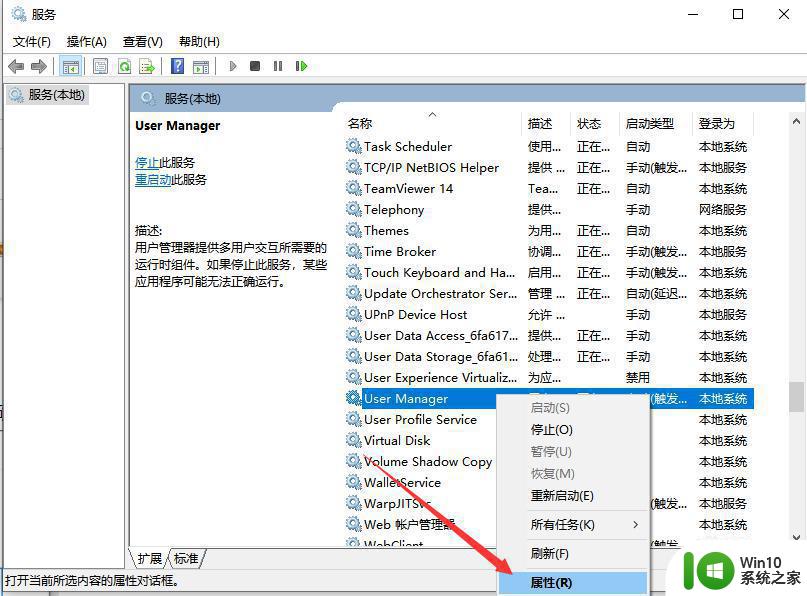
3、启动类型设置为自动,服务状态为启动运行状态,点击确定即可。
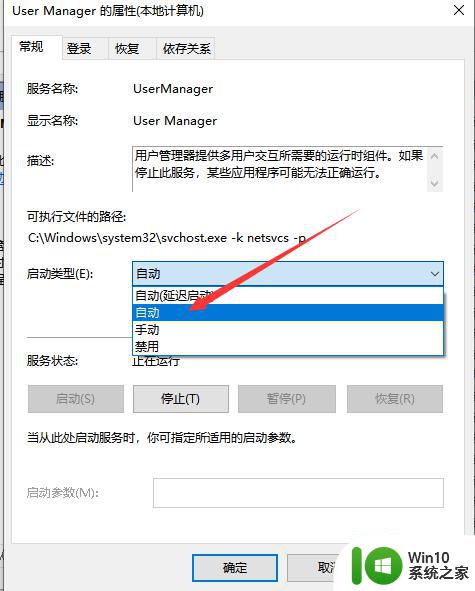
方法二:重启进程
1、右击任务栏空白处,选择任务管理器。
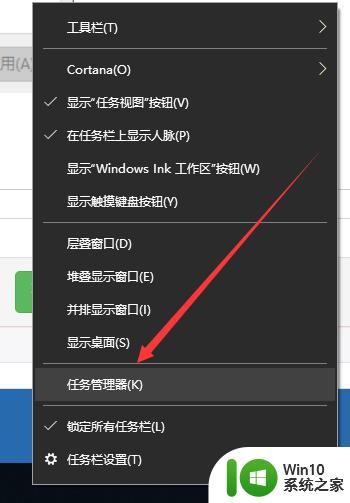
2、选中桌面窗口管理器,选择结束任务。
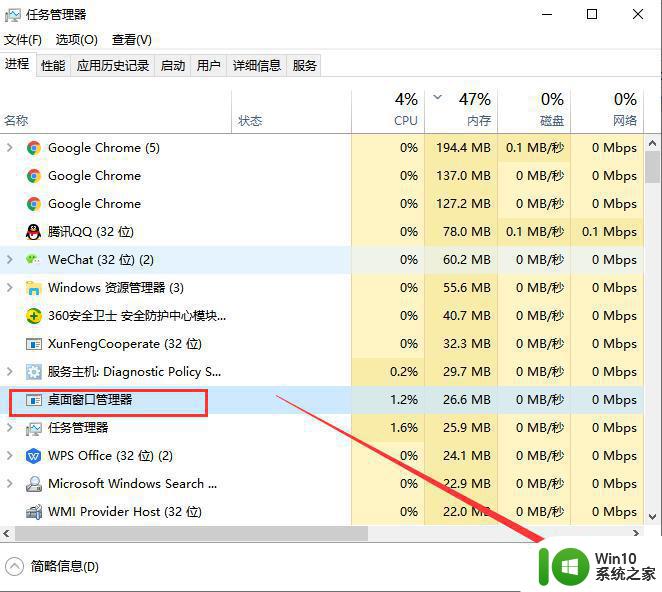
3、然后点击左上角的文件,选择运行新任务。
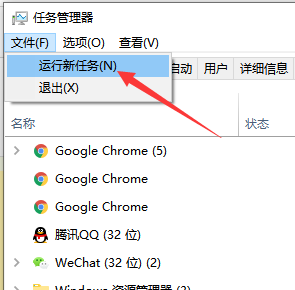
4、出现新建任务窗口,输入explorer.exe,点击确定就OK啦。
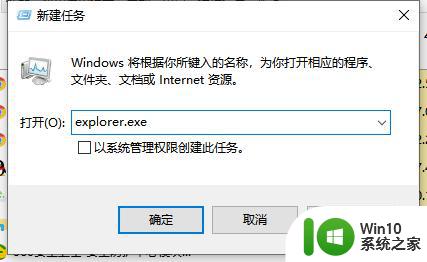
通过以上的几种解决方案,我们可以成功修复Win10任务栏开始菜单无法打开的问题,同时也可以让任务栏右键菜单重新出现。希望这篇文章能够帮助到遇到类似问题的用户们。
win10任务栏开始菜单无法打开的解决方案 win10任务栏右键菜单不出现的解决方法相关教程
- win10开始菜单任务栏和操作中心无法勾选灰色的解决教程 Win10开始菜单任务栏和操作中心灰色无法勾选解决方法
- win10任务栏不响应如何解决 win10任务栏右键菜单卡死怎么办
- win10开始菜单任务栏和操作中心选项为灰色不能选择的解决方法 win10开始菜单任务栏和操作中心选项为灰色不能选择的原因
- Win10开始菜单左键无法打开怎么办 Win10开始菜单左键无法打开只能右键打开的解决方案
- win10开始菜单打不开解决方法 win10无法打开开始菜单怎么办
- win10更新后开始菜单打不开的解决方案 win10更新后开始菜单无法点击解决方法
- Win10右键菜单找不到打开方式的解决方法 Win10右键菜单找不到打开方式如何解决
- win10无法打开开始菜单怎么办 win10点不开开始菜单如何解决
- win10右键开始菜单没反应的解决方法 win10如何解决右键开始菜单没反应
- win10右键菜单栏如何设置 win10右键菜单栏设置方法
- win10任务栏改win7 win10怎么设置成win7风格开始菜单
- win10系统开始菜单提示“关键错误”的解决方法 win10系统开始菜单无法打开如何解决
- 蜘蛛侠:暗影之网win10无法运行解决方法 蜘蛛侠暗影之网win10闪退解决方法
- win10玩只狼:影逝二度游戏卡顿什么原因 win10玩只狼:影逝二度游戏卡顿的处理方法 win10只狼影逝二度游戏卡顿解决方法
- 《极品飞车13:变速》win10无法启动解决方法 极品飞车13变速win10闪退解决方法
- win10桌面图标设置没有权限访问如何处理 Win10桌面图标权限访问被拒绝怎么办
win10系统教程推荐
- 1 蜘蛛侠:暗影之网win10无法运行解决方法 蜘蛛侠暗影之网win10闪退解决方法
- 2 win10桌面图标设置没有权限访问如何处理 Win10桌面图标权限访问被拒绝怎么办
- 3 win10关闭个人信息收集的最佳方法 如何在win10中关闭个人信息收集
- 4 英雄联盟win10无法初始化图像设备怎么办 英雄联盟win10启动黑屏怎么解决
- 5 win10需要来自system权限才能删除解决方法 Win10删除文件需要管理员权限解决方法
- 6 win10电脑查看激活密码的快捷方法 win10电脑激活密码查看方法
- 7 win10平板模式怎么切换电脑模式快捷键 win10平板模式如何切换至电脑模式
- 8 win10 usb无法识别鼠标无法操作如何修复 Win10 USB接口无法识别鼠标怎么办
- 9 笔记本电脑win10更新后开机黑屏很久才有画面如何修复 win10更新后笔记本电脑开机黑屏怎么办
- 10 电脑w10设备管理器里没有蓝牙怎么办 电脑w10蓝牙设备管理器找不到
win10系统推荐
- 1 索尼笔记本ghost win10 64位原版正式版v2023.12
- 2 系统之家ghost win10 64位u盘家庭版v2023.12
- 3 电脑公司ghost win10 64位官方破解版v2023.12
- 4 系统之家windows10 64位原版安装版v2023.12
- 5 深度技术ghost win10 64位极速稳定版v2023.12
- 6 雨林木风ghost win10 64位专业旗舰版v2023.12
- 7 电脑公司ghost win10 32位正式装机版v2023.12
- 8 系统之家ghost win10 64位专业版原版下载v2023.12
- 9 深度技术ghost win10 32位最新旗舰版v2023.11
- 10 深度技术ghost win10 64位官方免激活版v2023.11